Desvende as melhores escolhas de programas para criar USB bootável, desenvolvidos para elevar suas experiências de computação. Estas aplicações fornecem métodos eficazes para criar pendrives bootáveis, abrangendo uma variedade de atividades, desde a restauração do sistema até a instalação de sistemas operacionais. Independentemente de ser um apaixonado por tecnologia ou um usuário ocasional, examinar essas 10 opções de ponta oferece soluções adaptáveis para suas demandas de USB.
No entanto, ao optar pela melhor alternativa, é fundamental levar em conta fatores como a facilidade de uso, o custo e a velocidade de inicialização. Com o objetivo de tornar o processo de tomada de decisão mais fácil para você, examinamos cuidadosamente o software para criação de USB bootável com base em uma variedade de critérios. A tabela a seguir apresenta de forma conveniente os dados de teste relevantes:
- 🔢Total de softwares de USB de boot testados: 10
- ⏰Período de tempo: 5 semanas
- 💻Versões de sistemas operacionais: Windows, macOS, Linux
- 🔧Sistemas de armazenamento: FAT32, NTFS, ext2/ext3, HFS+, ReFS, APFS
Vamos começar com a apresentação dos melhores programas para o booting.
Nesse artigo
Os 10 melhores programas para criar USB de boot
A seleção do criador de USB de boot correto pode ter um impacto considerável na eficiência de suas tarefas, desde a instalação de sistemas operacionais até diagnósticos. Este guia expõe os principais 10 criadores, cada um com suas próprias características. Com escolhas que variam de interfaces de fácil utilização a funções avançadas, encontre a ferramenta ideal para suas necessidades.
| Se você ... | Você poderia escolher ... |
| considera o criador mais ágil de USB bootáveis | Rufus |
| escolha um software de USB bootável que seja do tipo plug-and-play | WinToUSB |
| tal como um criador de USB de boot com a funcionalidade de armazenamento contínuo | Universal USB Installer |
| recomendamos um criador de USB de boot que possa evitar entradas desnecessárias | Windows Bootable Image Creator |
| procure um software para criar USB de boot que seja compatível com uma ampla gama de distribuições Linux | UNetBootin |
| considere um software de USB de boot para programas instaladores do OS X/macOS | DiskMaker |
| escolha um criador de USB de boot que seja de código aberto que inclua medidas de proteção de dados | Balena Etcher |
| não quero ter que formatar o pendrive para cada nova ISO | Ventoy |
| gostaria de ter a capacidade de zerar um pendrive USB | ImageUSB Writer |
| prefiro um software de USB de boot capaz de inicializar múltiplos sistemas operacionais | MultiBootUSB |
Juntos, vamos descobrir o mundo dos programas para criar USB de boot.
Rufus
Rufus é uma ferramenta de inicialização USB de código aberto que capacita você a criar um USB de boot para todas as versões do Windows e Linux. Ao utilizar esta ferramenta, é possível iniciar o arquivo de configuração diretamente com um duplo clique, sem a necessidade de instalação. Além disso, o Rufus se sobressai em termos de velocidade, deixando os concorrentes para trás na criação de pen drives de boot. Além disso, ele disponibiliza opções avançadas para esquemas de partição personalizados e tamanhos de cluster, juntamente com a capacidade de verificar unidades USB em busca de setores defeituosos, assegurando confiabilidade.
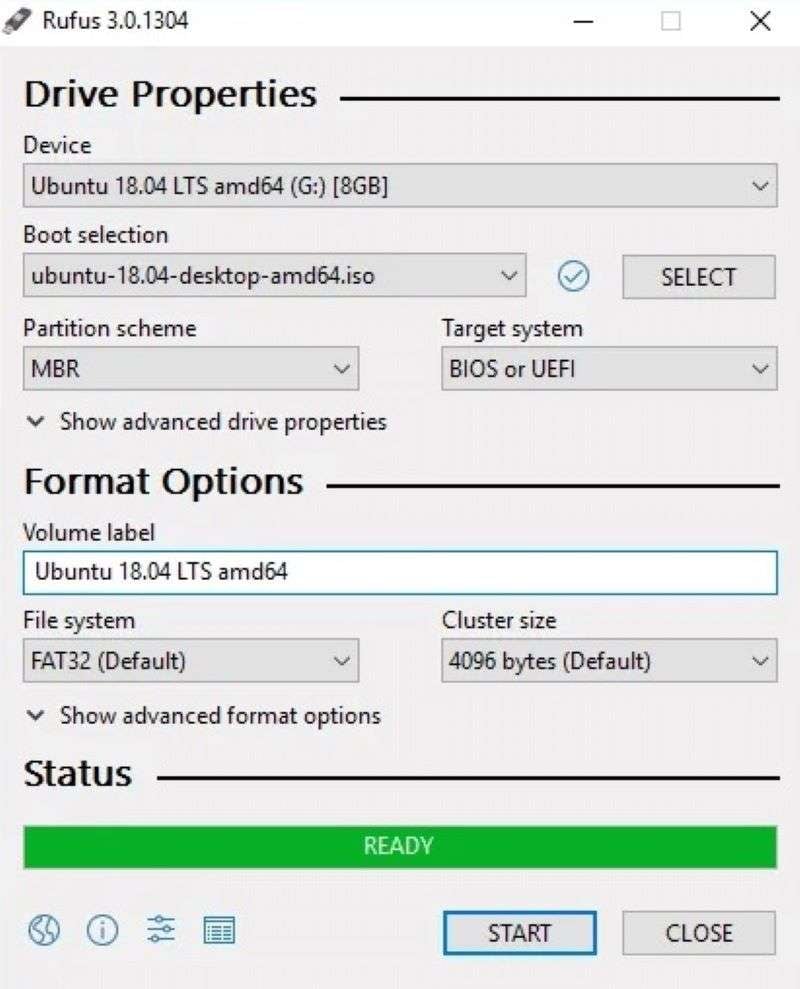
Avaliação: 4,6/5
Sistemas compatíveis: Windows 8 ou mais atual
Links para download:
WinToUSB
O WinToUSB se destaca como um software de USB de boot plug-and-play, permitindo a instalação completa e operação do Windows em unidades flash USB. Esse software leve e gratuito não apenas simplifica o processo, mas também melhora a segurança e a conveniência ao realizar o backup de todos os arquivos na unidade flash. Além disso, possui recursos extras, como a capacidade de transferir o conteúdo da imagem do Windows PE para uma unidade USB, aumentando suas funcionalidades. Com uma interface intuitiva no estilo assistente e suporte para vários idiomas, o programa assegura uma experiência sem problemas para usuários com diferentes níveis de conhecimento técnico e origens linguísticas.
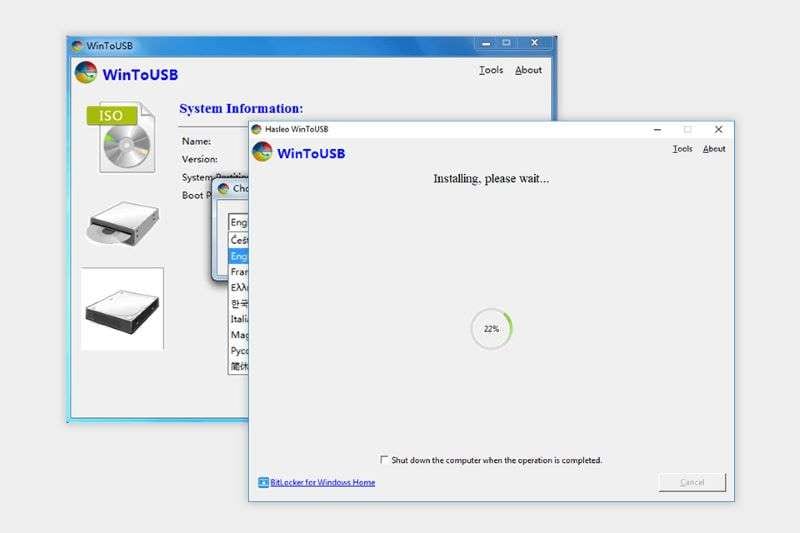
Avaliação: 4,2/5
Sistemas compatíveis: Windows 7 ou mais atual (64 e 32 bits)
Universal USB Installer
O Universal USB Installer é mais uma opção de software de USB para boot de código aberto que possibilita a criação de diversos tipos de unidades USB, incluindo para Linux, unidades de resgate de antivírus, Windows e outras unidades de boot. Com sua interface minimalista e amigável, esta ferramenta é adequada tanto para iniciantes quanto para usuários experientes, garantindo uma experiência intuitiva para todos. É importante destacar que o Universal USB Installer introduz uma função crucial - o uso de armazenamento persistente. Graças a essa função, você pode registrar as modificações feitas durante uma sessão e restaurá-las de maneira contínua nas inicializações seguintes.
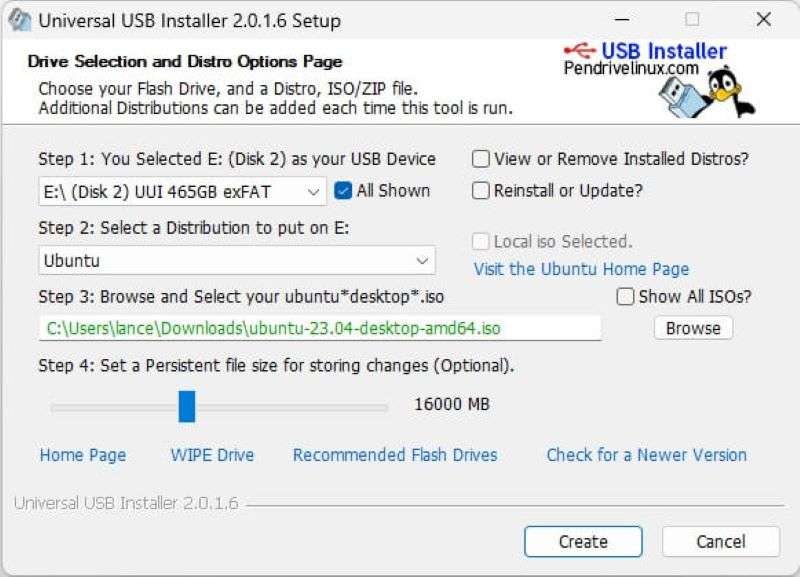
Avaliação: 4,2/5
Sistemas compatíveis: Windows, Linux, BSD (Berkeley Software Distribution)
Windows Bootable Image Creator
O Windows Bootable Image Creator oferece um processo simplificado por meio de sua interface amigável. Ele ajuda você a escolher o sistema operacional, definir rótulos e especificar os caminhos de saída. Além disso, este programa garante eficiência ao evitar entradas não essenciais e pode ser convenientemente iniciado a partir de uma unidade USB.
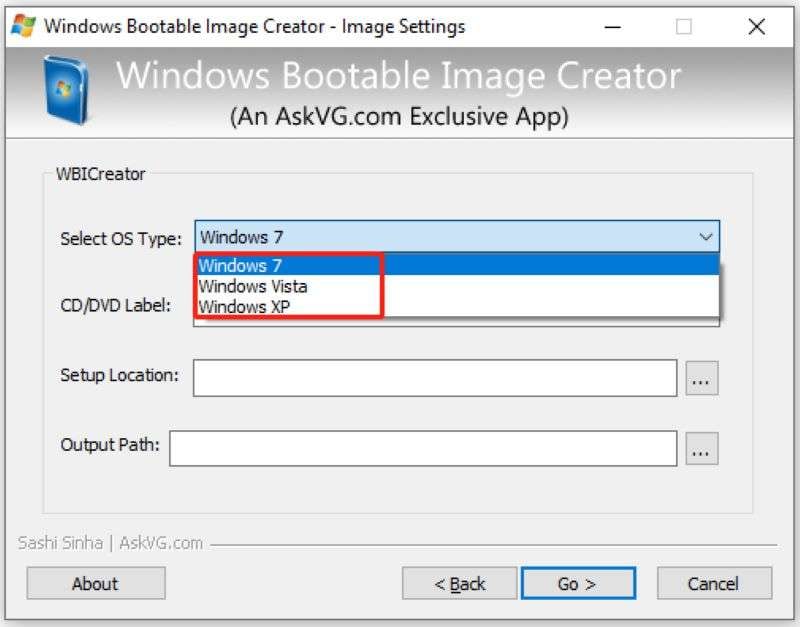
Avaliação: 4,1/5
Sistemas compatíveis: Windows 7,8, 8.1,10, Vista, e XP
UNetBootin
O UNetbootin é uma utilidade que abrange uma ampla gama de distribuições Linux. É eficiente em identificar e corrigir bugs que podem interferir no desempenho do seu computador. Além disso, esta ferramenta serve como software de particionamento, possibilitando a restauração de arquivos danificados, corrompidos ou faltantes.
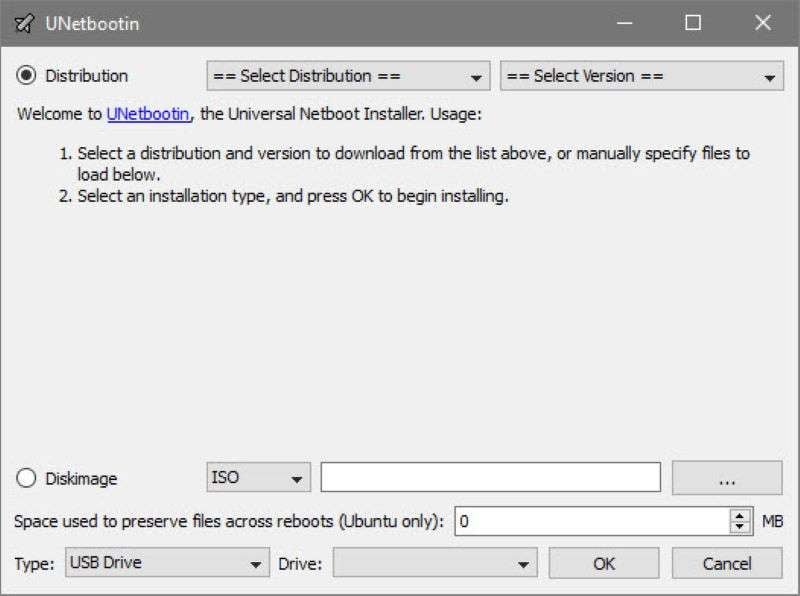
Avaliação: 4,7/5
Sistemas compatíveis: Ubuntu, Fedora e outras distribuições Linux
DiskMaker
O DiskMaker X, antigamente conhecido como Lion DiskMaker, é uma aplicação baseada em AppleScript criada para a criação de unidades de boot a partir de programas instaladores do OS X/macOS. Usando o Spotlight, o DiskMaker X identifica o programa de instalação do OS X, o que permite a criação sem complicações de discos de instalação inicializáveis. Combinando simplicidade e eficácia, ele possui uma interface de usuário intuitiva adequada para usuários com diversos níveis de conhecimento técnico.
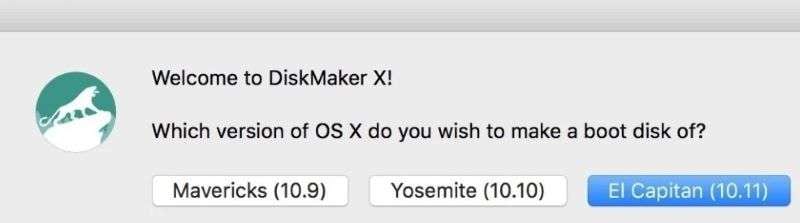
Avaliação: 4,1/5
Sistemas compatíveis: macOS 10.9 ou mais recente
Balena Etcher
O Balena Etcher se sobressai como um software de USB bootável de código aberto versátil, atendendo a usuários do Windows, macOS e Linux. Esta ferramenta foi projetada para abordar complexidades em sistemas operacionais variados e para prevenir a perda acidental de dados por meio de medidas de segurança adicionais. Entre os recursos em destaque está uma versão Pro que possibilita a criação de mais de 100 unidades inicializáveis simultaneamente, tudo isso mantendo a sua abordagem amigável para os usuários.
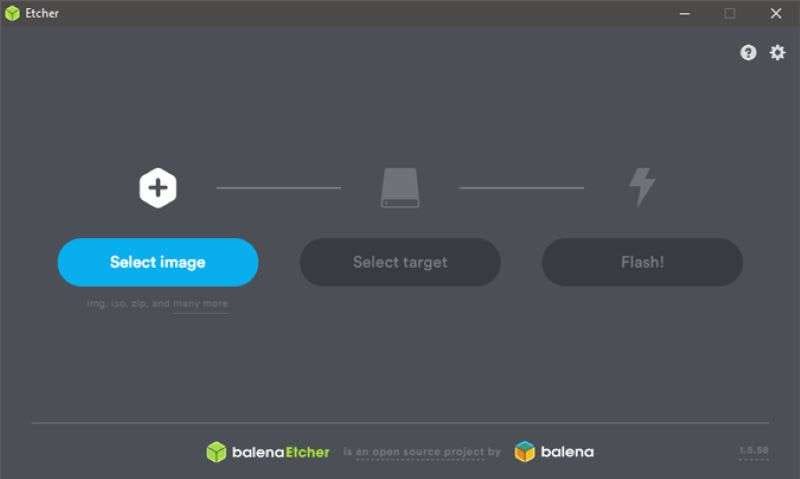
Avaliação: 4,4/5
Sistemas compatíveis: Windows, macOS, e Linux
Ventoy
A grande vantagem do Ventoy, além de ser um software de código aberto, é que você não precisa ficar formatando o disco várias vezes; basta copiar os arquivos para o pendrive e inicializá-los diretamente. Além disso, a ferramenta se diferencia de outros softwares pela sua interface simples, que permite alternar dinamicamente entre os modos ListView e TreeView no menu. E por fim, mas não menos importante, ele oferece suporte para os estilos de partição MBR e GPT.
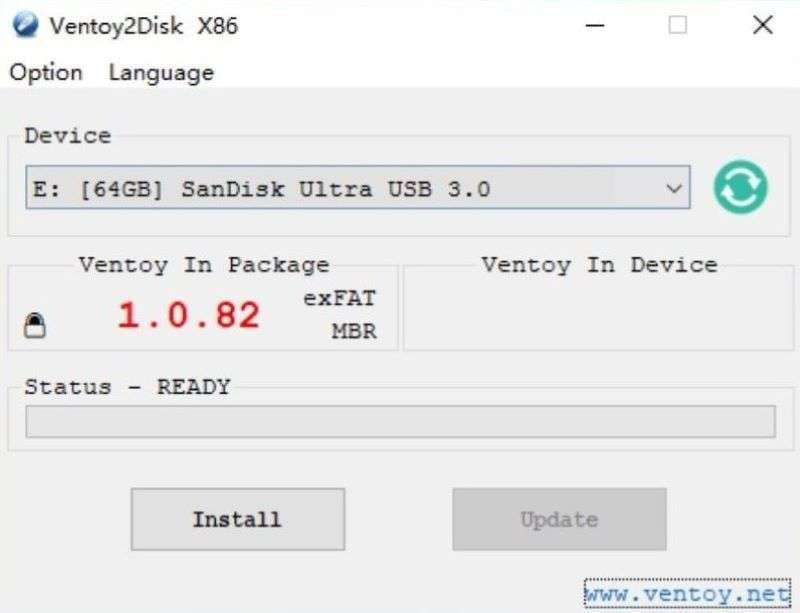
Avaliação: 4,8/5
Sistemas compatíveis: Windows, WinPE, Linux, Unix, ChromeOS, VMware
ImageUSB Writer
ImageUSB é um software gratuito para criação de USB bootável que facilita a gravação de imagens em várias unidades USB. Desenvolvido para realizar cópias de arquivos USB com precisão ao nível dos bits de maneira eficiente, esta ferramenta pode ser completamente usada para duplicação em grande escala de unidades flash USB. Além disso, ele se integra perfeitamente com o PassMark OSForensics, tornando mais fácil a função de instalar o OSFClone em unidades flash USB.
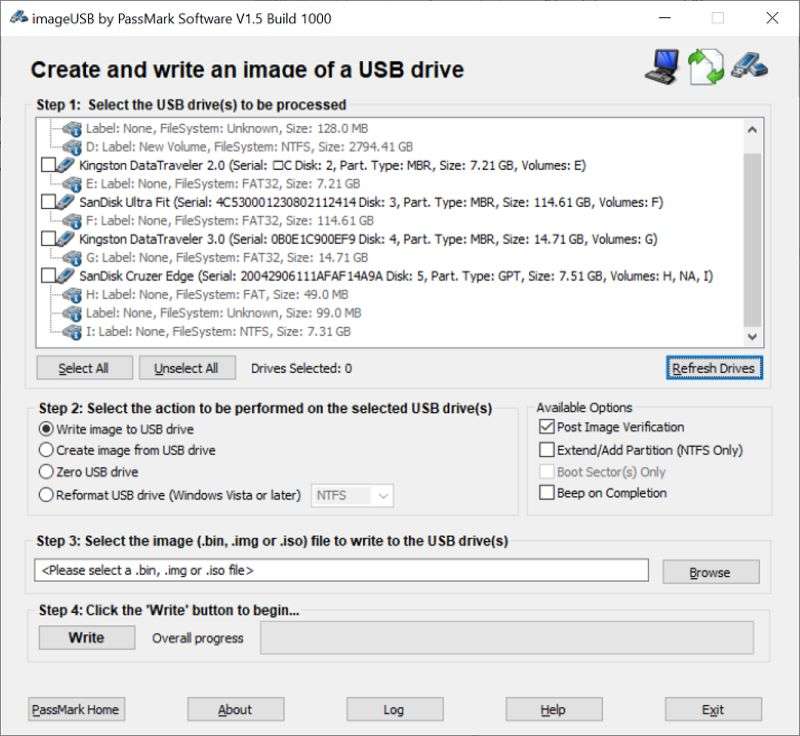
Avaliação: 4,7/5
Sistemas compatíveis: Windows 7, Windows 8, Windows 10 e Windows 11
MultiBootUSB
O objetivo do MultiBootUSB é permitir que os usuários tenham um único pendrive para inicializar diversos sistemas operacionais, de acordo com suas escolhas. Com uma interface simples e funcional, o MultiBootUSB permite que você explore várias opções e recursos diretamente na janela principal. Além disso, é uma aplicação avançada que funciona em diferentes plataformas e é compatível com BIOS e firmware UEFI.
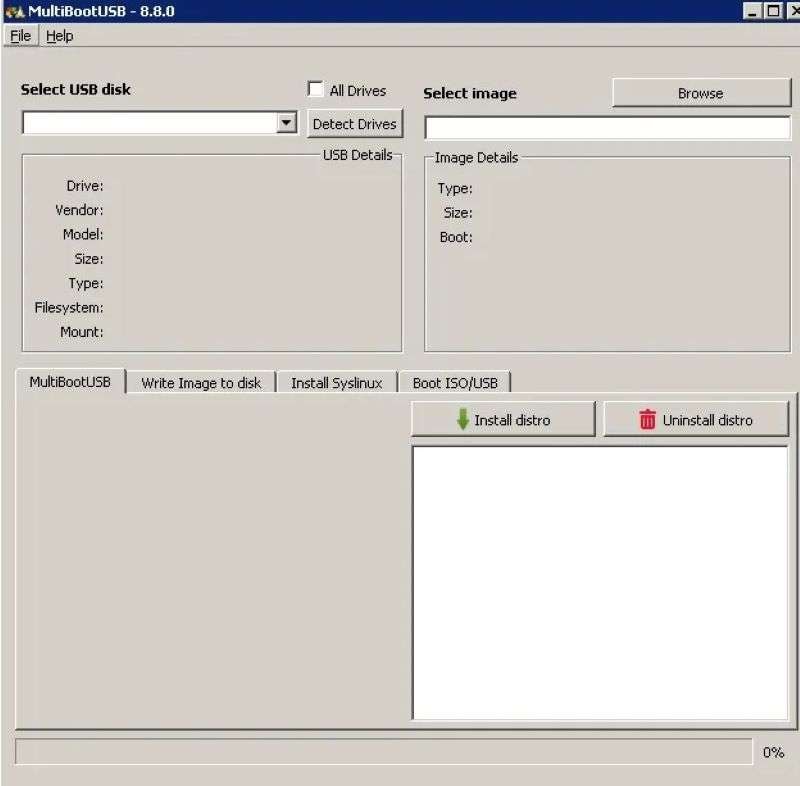
Avaliação: 4,3/5
Sistemas compatíveis: Windows e Linux
Recuperação de dados após a inicialização do seu dispositivo pessoal: Passo a Passo
Finalizou o processo de boot de um pendrive USB? E se houver perda de dados no decorrer do processo? Se isso acontecer, você pode contar com o Recoverit para recuperar seus arquivos perdidos em apenas três passos.
O Recoverit é uma ferramenta robusta que pode recuperar por completo seus vídeos, fotos, arquivos, áudio, e-mails, entre outros, de mais de 2000 dispositivos de armazenamento, incluindo unidades flash USB. Além disso, ele também é compatível com mais de 500 cenários de perda de dados, como travamentos do sistema, ataques de vírus, formatação, exclusão acidental, etc., e assegura que você recupere seus arquivos perdidos.
A seguir, explicamos como:
- Escolher o dispositivo externo
Comece conectando o seu pendrive USB ao computador para garantir que ele seja reconhecido. Abra o Wondershare Recoverit, acesse Discos rígidos e locais e selecione seu dispositivo USB como destino para a recuperação. Clique em Iniciar para dar início ao processo, criando as condições para a recuperação eficaz dos dados.

- Fazer a varredura do pendrive USB
Depois de dar início à varredura ao clicar em Iniciar, a ferramenta verifica cuidadosamente a mídia de armazenamento externa. O procedimento pode levar alguns minutos, então evite pressionar o botão de retroceder para garantir uma varredura sem interrupções. Durante a varredura, é possível concentrar-se em arquivos específicos para agilizar o processo.

- Pré-visualizar e recuperar
Agora, é o momento de visualizar os arquivos recuperados. Você pode visualizar os arquivos sem nenhuma restrição. Se estiver satisfeito com os dados, clique em Recuperar e salve os arquivos recuperados em outra localização segura.

Conclusão
Essas foram as informações sobre os dez melhores softwares para USB bootáveis. Do simples Rufus ao avançado Balena Etcher, há uma alternativa para cada grau de experiência. Ao analisar as diversas funcionalidades e capacidades dessas ferramentas, você pode fazer sua escolha final e iniciar sua jornada para criar uma USB de boot. Se seus dados forem perdidos durante o processo, escolha o Recoverit, que o guiará na recuperação de todos os arquivos com apenas alguns cliques simples.



